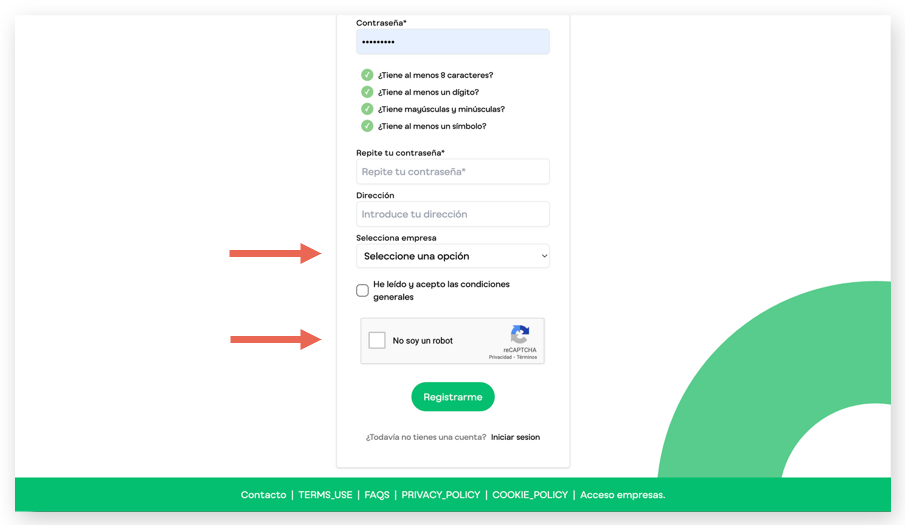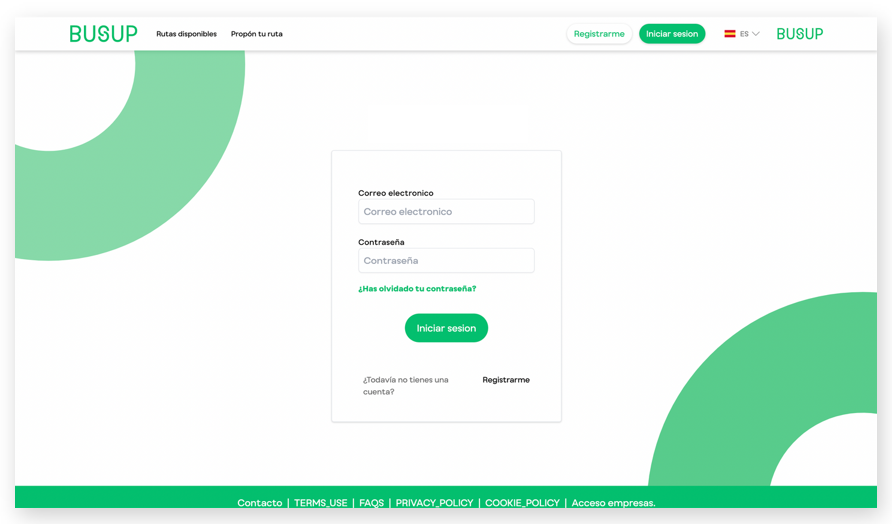¿Cómo empezar a utilizar BUSUP?
Guía del usuario
Todo lo que necesitas saber para empezar:
¿Qué es BUSUP?
Digitalizamos los servicios de transporte para hacerlos más eficientes, transparentes, sostenibles y flexibles, adaptándolos a las necesidades en constante evolución de los empleados. Ofrecemos un servicio completo que combina necesidades y deseos con la mejor forma de desplazarse.
Todo lo que necesitas saber en 3 sencillos pasos:
1. On the top right corner of the page you'll find a "Register" button
We suggest using Google Chrome ou o Firefox

2. Fill the register form.
All the field with (*) are obligatory.
If your company finances your trips, you will have to use your company email, select the correct company and insert you companies number for them to accept you.

Lorem 2 ipsum dolor sit amet, consectetur adipiscing elit. Duis accumsan velit sit amet sagittis malesuada.
Lorem 3 ipsum sit amet sagittis adipiscing elit. Duis accumsan velit malesuada dolor sit amet, ipsum dolor sit amet, consectetur adipiscing elit. Duis accumsan velit sit amet sagittis malesuada.
Importante:
Para inscribirse, visite el sitio web de reservas y siga los pasos que se indican abajo.
En la esquina superior derecha de la página, encontrarás el botón "Registrarse"
Sugerimos utilizar Google Chrome o Firefox
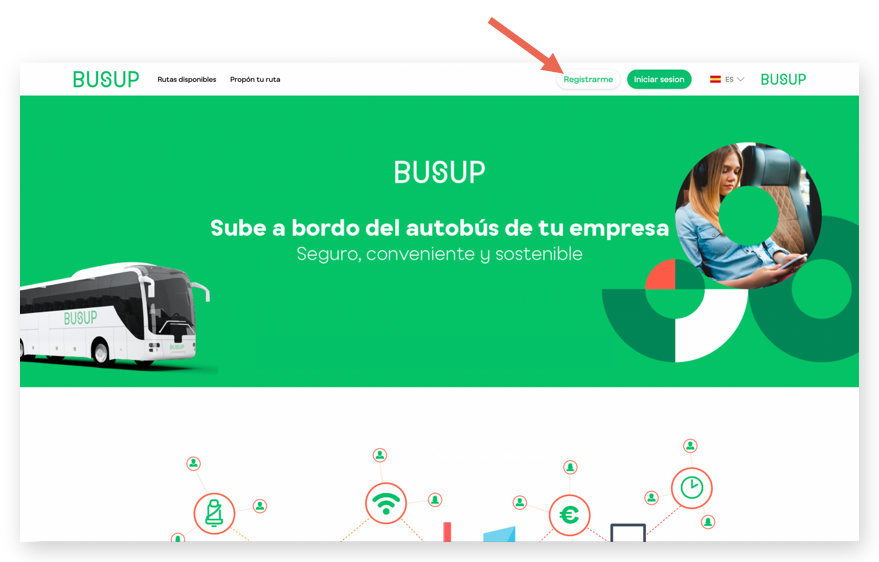
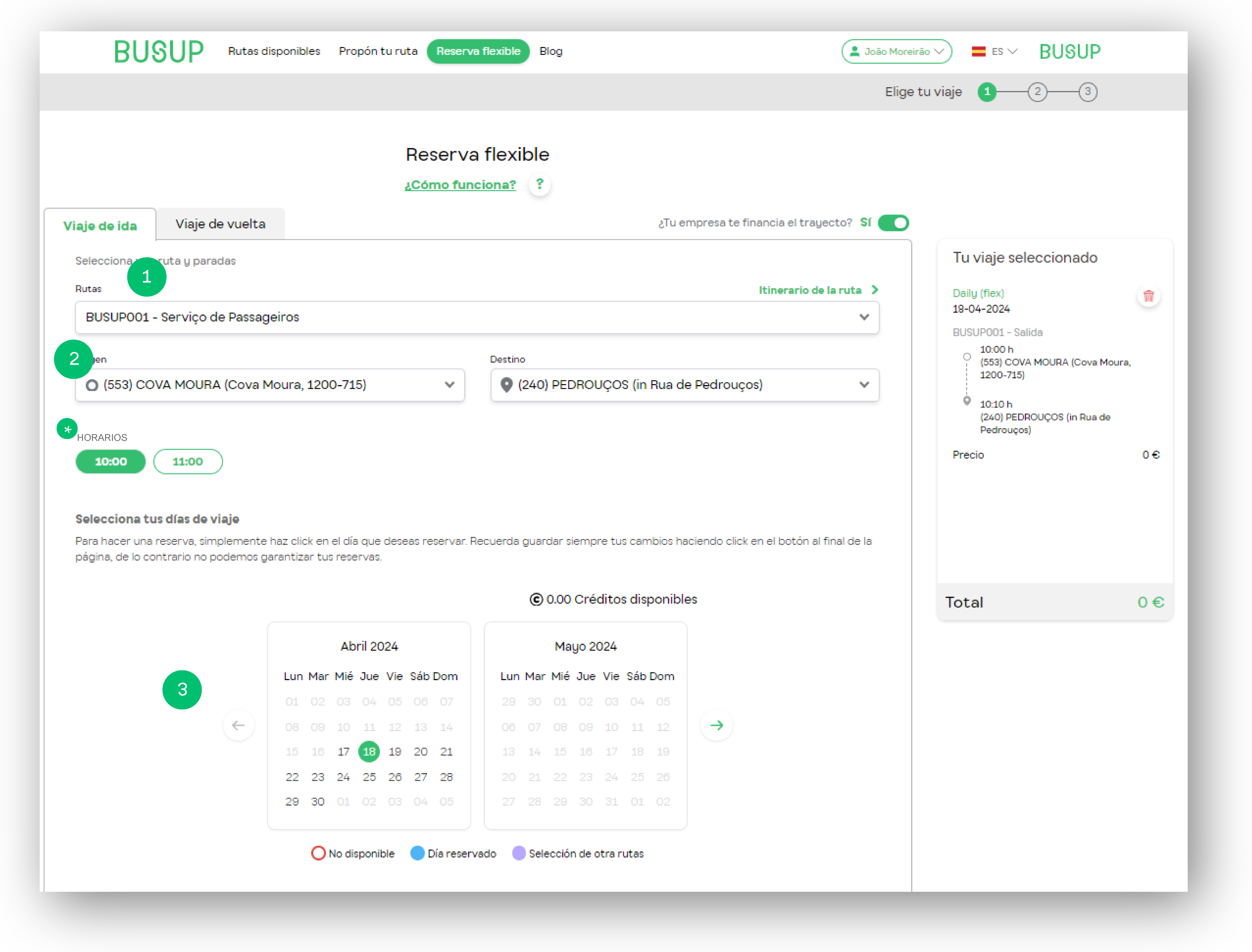
Al hacer clic en la pestaña "Reserva flexible", aparecerá en pantalla más información sobre la "Ruta de ida"
Seleccione tu ruta (1) y, a continuación, las paradas (2)* y los días (3) en los que deseas utilizar nuestro servicio
*Si aparecen varios horarios disponibles, por favor seleccione una de las opciones.
Si quieres saber más sobre la ruta, haz clic en "itinerario de la ruta"
Podrás ver la ruta en el mapa y todos los detalles de paradas y horarios de la ruta que has seleccionado
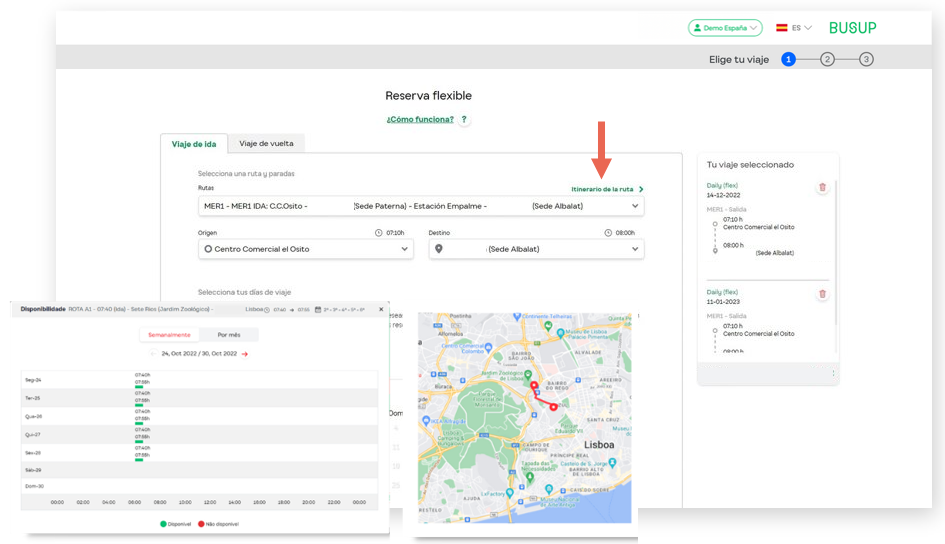
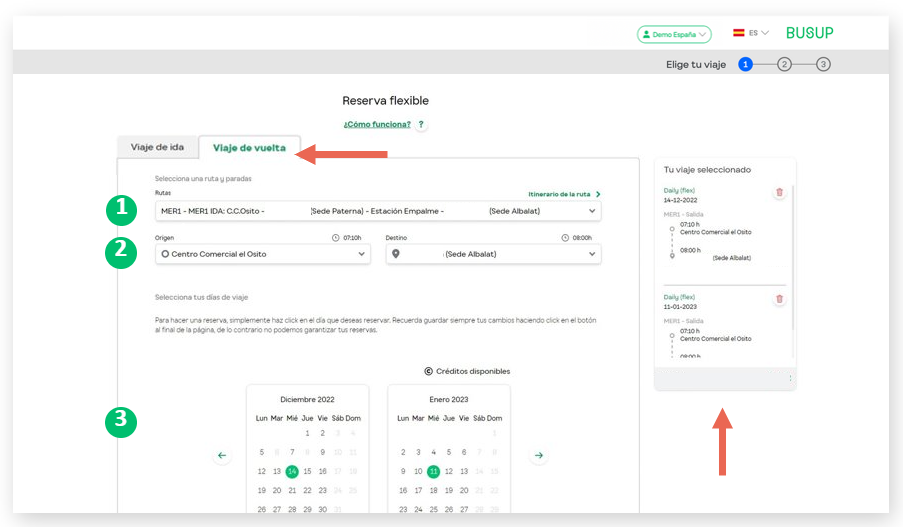
Una vez hayas personalizado tu reserva de ida, no olvides hacer lo mismo para el viaje de vuelta.
En la parte derecha de la pantalla podrás ver toda la información que ya hayas seleccionando
Después de hacer clic en "Continuar" podrás ver todos los detalles y paradas de la ruta que acabas de personalizar
Si encuentras alguna reserva que desees eliminar, tan solo tendrás que hacer clic en el icono rojo (🗑)
Por favor, confirma todos los detalles antes de finalizar tu reserva
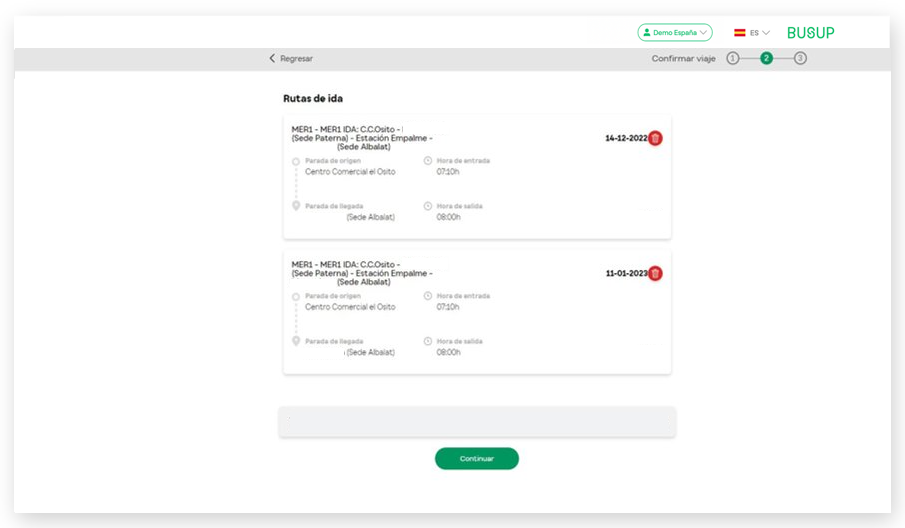
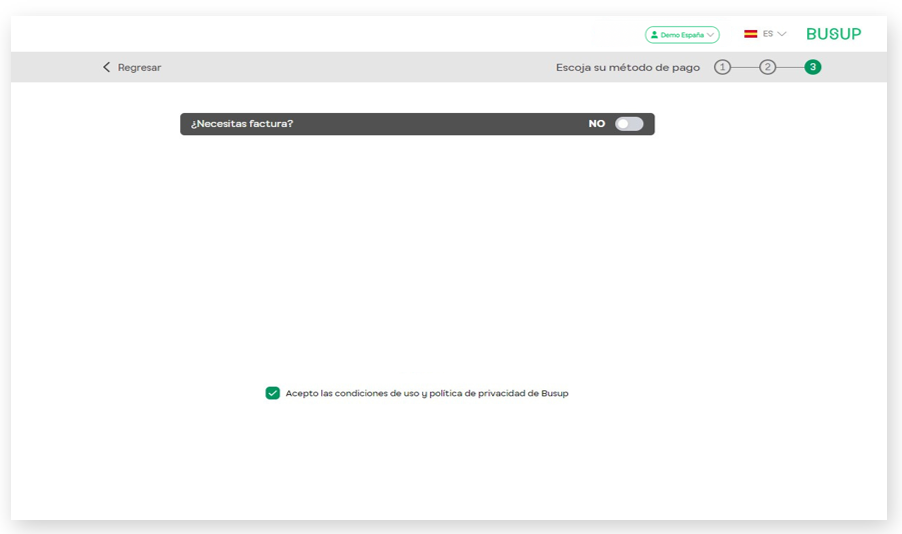
Acepta las condiciones generales y la política de privacidad de BUSUP, comprueba que los datos de la reserva son correctos y haz clic en ''Reservar/Continuar'''

¡Ya está!
Recibirás un correo electrónico de confirmación con tus billetes.
Abre la pestaña con tu nombre y haz clic en "Gestión flexible"
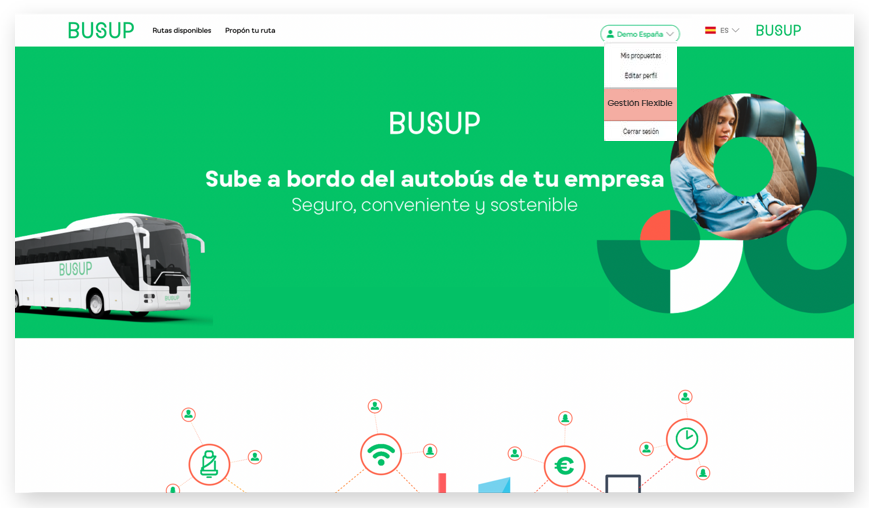
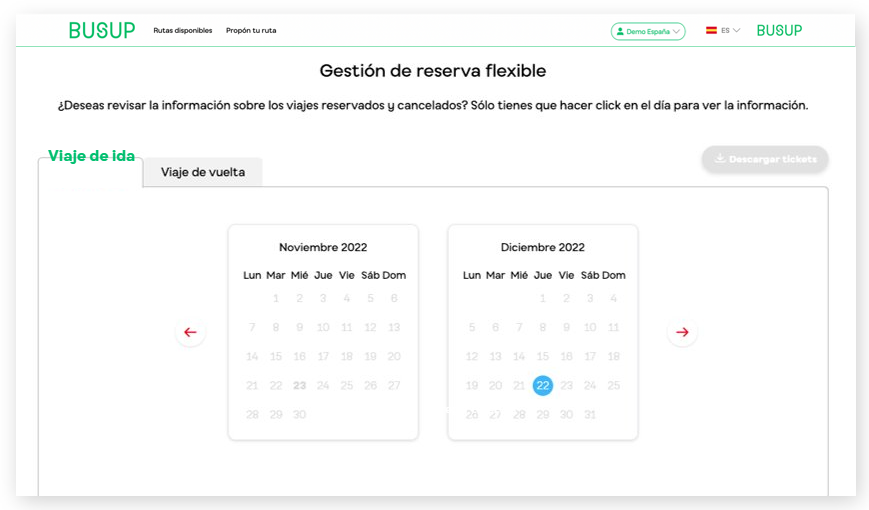
Los días con reservas activas aparecerán en azul
Selecciona el día que quieres cancelar
Tras seleccionar el día, aparecerán las reservas que tienes para ese día
Haz clic en "Cancelar Viaje"
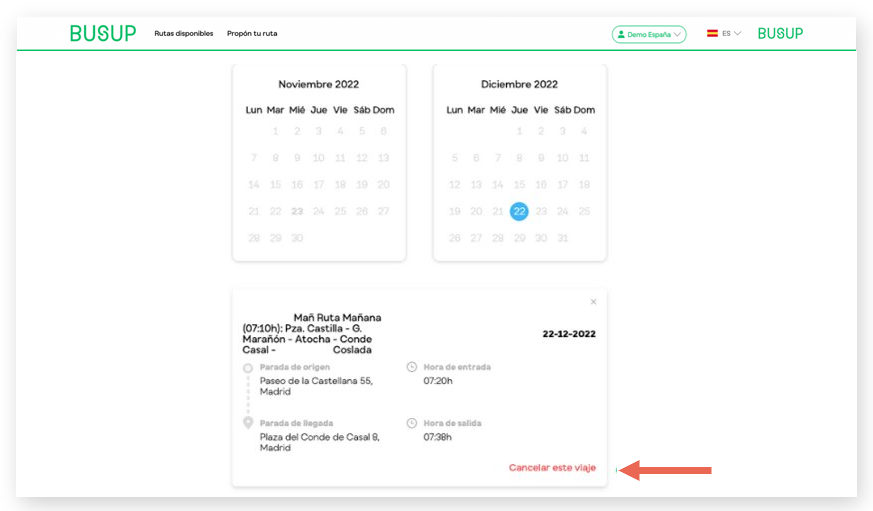
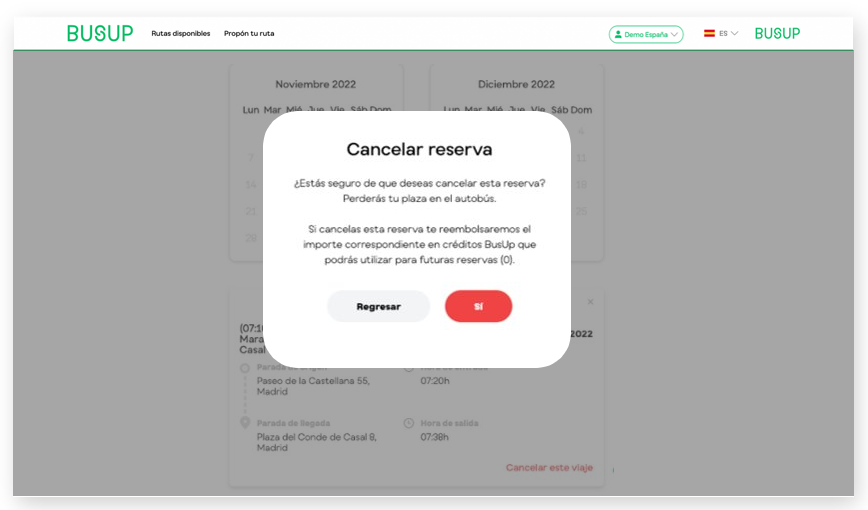
Confirma que estás cancelando la reserva correcta y haz clic en "Sí"
El día que has cancelado desaparecerá del calendario
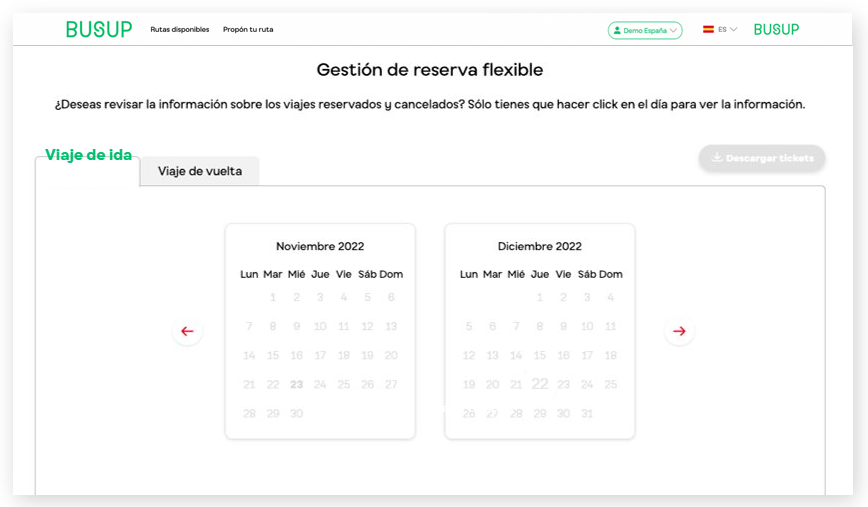
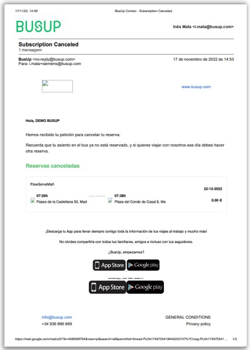
Recibirás un correo electrónico de confirmación de la cancelación
Abre la APP BUSUP y selecciona tu país
Inicia sesión con tu correo electrónico y contraseña.
Si no tienes cuenta, tendrás que registrarte en la página de inicio dedicada a tu empresa.
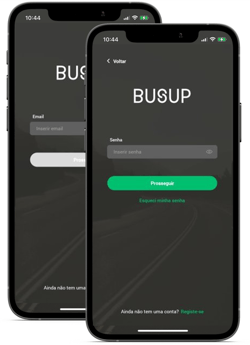
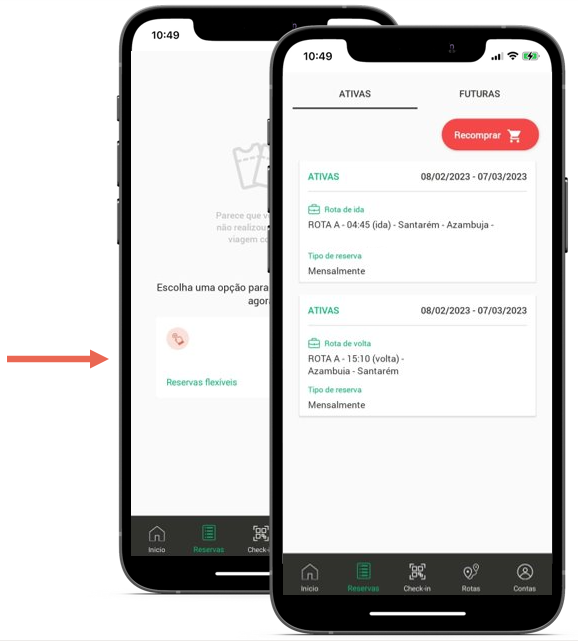
Haz clic en "Reservas" para ver tus viajes y seleccionar el que deseas utilizar
Consulta los detalles de tu ruta haciendo clic en Rutas, en la barra inferior:
- Horarios y paradas
- Información sobre el autobús
- Contacto y atención al cliente
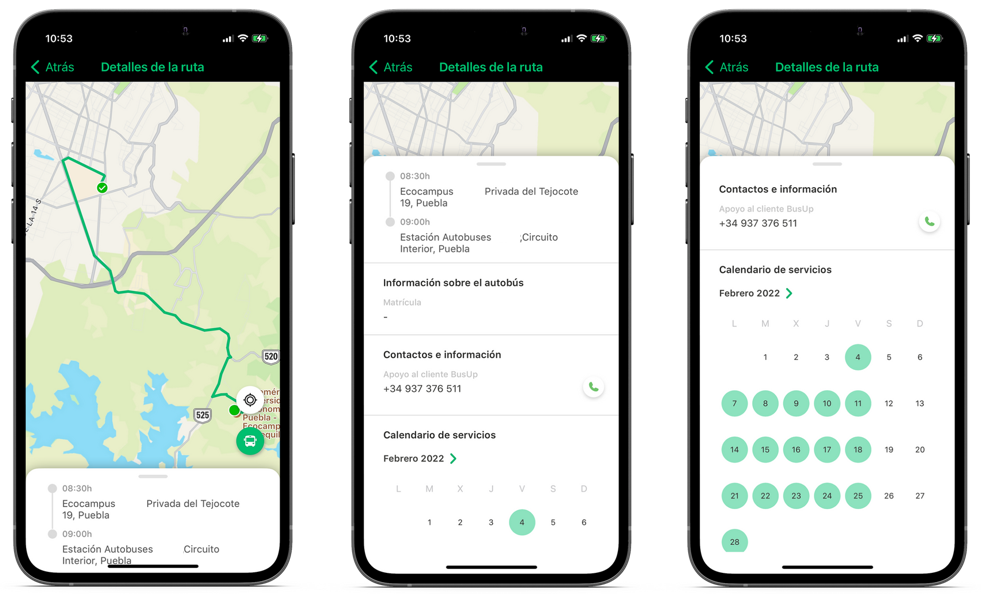
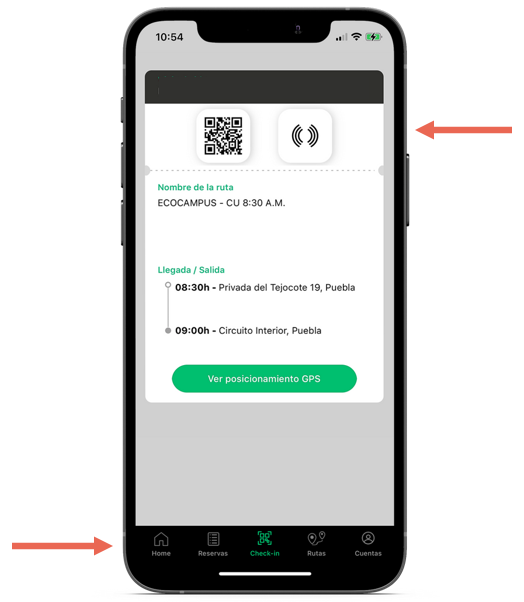
Pulsa el icono de Check-in en la barra inferior
A continuación, pulsa el icono de Contactless o el Código QR en la parte superior de la pantalla
Check-In a través de contactless:
Mantén pulsado el icono de la huella digital hasta que oigas la señal de confirmación
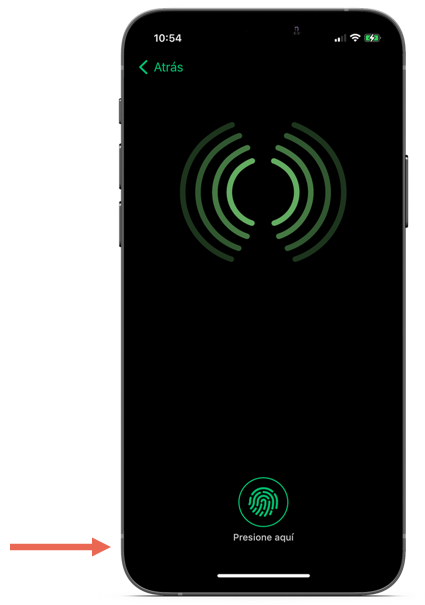
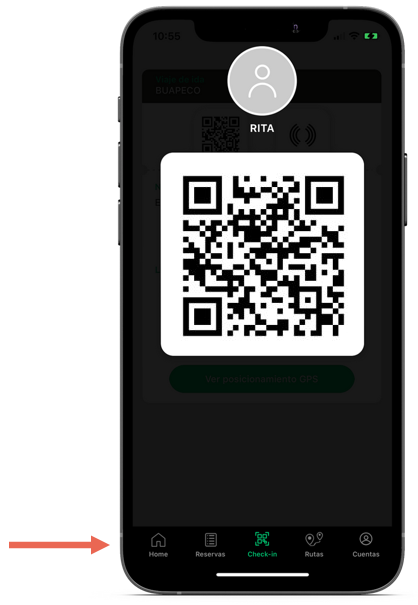
Check-In a través de Código QR:
Muestra el código QR al conductor para que pueda escanearlo
Gracias por viajar con nosotros.
¡Hasta pronto!
¿Necesitas ayuda?
Si tienes alguna pregunta, ponte en contacto con nuestro Servicio de Atención al Cliente 24/7
por teléfono +34 937 376 511 o enviando un correo electrónico info@busup.com